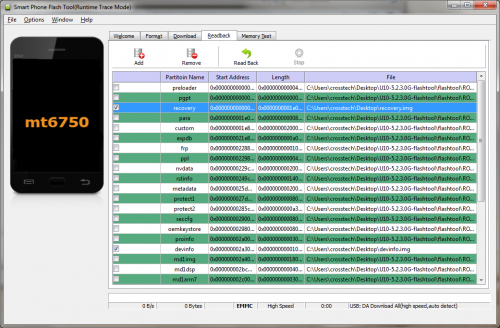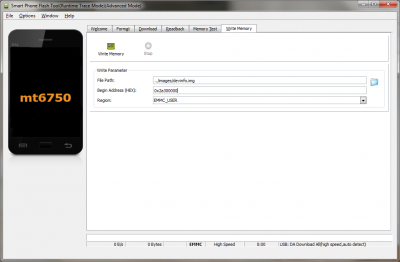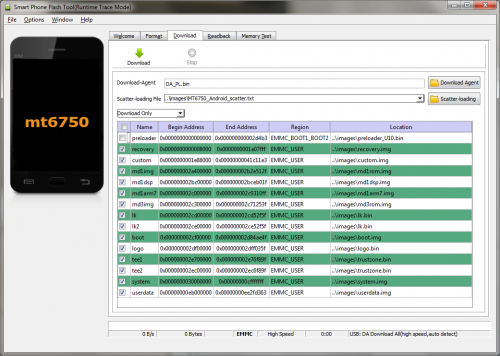- Meizu u10 как обновить андроид
- Meizu u10 как обновить андроид
- Обновление телефона Meizu U10 32Gb
- Как узнать текущую версию Android на Meizu U10 32Gb
- Подготовительный этап
- Способы обновления Android на телефоне Meizu U10 32Gb
- По воздуху
- Вручную через настройки
- Вручную через Recovery Mode
- Что делать после установки обновлений
Meizu u10 как обновить андроид
Народ, посодействуйте, у кого есть аппарат на руках, попробуйте слить разделы devinfo и recovery с помощью flashtool для продвижения по теме смены ID.
1. Распаковываем архив 
2. Устанавливаем драйвера из папки drivers
3. Запускаем flash_tool.exe из папки flashtool, ничего не меняем
4. Переходим на вкладку Readback, ставим галки на devinfo и recovery, далее по каждому их них 2 клика, указываем куда сохранить образы
5. Нажимаем «Read Back» и подключаем выключенный аппарат к компьютеру (зажимать клавиши громкости не нужно, если не получится так, вероятнее всего данный метод не сработает)
6. Сливаем полученные файлы в тему
Сообщение отредактировал crosstech — 14.10.16, 19:37

U680A



Сообщение отредактировал jim7352 — 15.10.16, 06:33
Смена ID китайского аппарата на глобальный
1. Скачаваем архив — 
2. Распаковываем
3. Устанавливаем драйвера из папки drivers
4. Запускаем flash_tool.exe из папки flashtool
5. Нажимаем Ctrl+Alt+V, выбираем в верхнем меню Window — Write Memory
6. Выбираем FilePath: devinfo.img из папки images
7. Выставляем Begin Address (HEX): 0x2a300000
8. Нажимем Write Memory
9. Подключаем выключенный смартфон к компьютеру, ждем пока не появится кружок с галочкой
10. Готово, ваш смартфон готов к официальной прошивке на глобальную версию
Пользователь jim7352 подтвердил работоспособность метода, радуйтесь, друзья )
Сообщение отредактировал crosstech — 15.10.16, 07:29
Прошивка аппарата на 5.2.3.0G через SP FlashTool
ВНИМАНИЕ: данный способ не рекомендуется для официальной прошивки и не меняет id аппарата, пригодится либо для восстановления кирпича, либо для избавления от забытого пин-кода* и т.д.
* — для избавления от забытого пин-кода ставим галку только на userdata
1. Скачаваем архив U10-5.2.3.0G-flashtool.7z отсюда — https://yadi.sk/d/-ZOgd8lgwsKNY
2. Распаковываем
3. Устанавливаем драйвера из папки drivers
4. Запускаем flash_tool.exe из папки flashtool
ВАЖНО: ни в коем случае не используем режим «Firmware Upgrade», а уж тем более «Format all + Download», очень велика вероятность получить кирпич.
5. Обязательно снимаем галку с preloader, настройки не меняем, нажимаем Download
6. Подключаем выключенный смартфон к компьютеру, пробежит красная полоса, затем желтые (как обычно), ждем пока не появится кружок с галочкой
7. Готово, отключаем телефон от компьютера, включаем
Сообщение отредактировал crosstech — 23.01.17, 20:45
Добавлено 22.10.2016, 19:51:
Помогите разобраться! Не могу поставить международную версию, всё сделал как описано выше, установил драйвера, сначала сменил ID на международный, всё прошло без проблем! А вот «Прошивка аппарата на 5.2.3.0G через SP FlashTool» не получилась. В 6 пункте после красной полоски выскакивает сообщение «Pmt changed for the rom; it must be downloaded» Прошивка не грузится, почитал в интернете пишут что нужно как полностью форматировать телефон. но как то сцыкатно получить кирпич. что посоветуете?
Сообщение отредактировал amfizet — 22.10.16, 19:52

Сообщение отредактировал P1gl3t — 24.10.16, 16:13
Смена ID китайского аппарата на глобальный
1. Скачаваем архив — U10-chid.zip ( 52,98 МБ )
2. Распаковываем
3. Устанавливаем драйвера из папки drivers
4. Запускаем flash_tool.exe из папки flashtool
5. Нажимаем Ctrl+Alt+V, выбираем в верхнем меню Window — Write Memory
6. Выбираем FilePath: devinfo.img из папки images
7. Выставляем Begin Address (HEX): 0x2a300000
8. Нажимем Write Memory
9. Подключаем выключенный смартфон к компьютеру, ждем пока не появится кружок с галочкой
10. Готово, ваш смартфон готов к официальной прошивке на глобальную версию
Пользователь jim7352 подтвердил работоспособность метода, радуйтесь, друзья )
При смене ID вылетел с ошибкой, теперь телефон не запускается, как Preloader больше не определяется, висит на МТК.
Есть идеи по реанимировавнию?
Как вернуть родной прелоадер?
Update: телефон пролежал ночь, на утро все прошло. Видимо АКБ разрядился полностью и теперь все Ок. Так что ложная тревога.
Сообщение отредактировал Rukosuev — 28.10.16, 07:19
Источник
Meizu u10 как обновить андроид
Народ, посодействуйте, у кого есть аппарат на руках, попробуйте слить разделы devinfo и recovery с помощью flashtool для продвижения по теме смены ID.
1. Распаковываем архив 
2. Устанавливаем драйвера из папки drivers
3. Запускаем flash_tool.exe из папки flashtool, ничего не меняем
4. Переходим на вкладку Readback, ставим галки на devinfo и recovery, далее по каждому их них 2 клика, указываем куда сохранить образы
5. Нажимаем «Read Back» и подключаем выключенный аппарат к компьютеру (зажимать клавиши громкости не нужно, если не получится так, вероятнее всего данный метод не сработает)
6. Сливаем полученные файлы в тему
Сообщение отредактировал crosstech — 14.10.16, 19:37

U680A



Сообщение отредактировал jim7352 — 15.10.16, 06:33
Смена ID китайского аппарата на глобальный
1. Скачаваем архив — 
2. Распаковываем
3. Устанавливаем драйвера из папки drivers
4. Запускаем flash_tool.exe из папки flashtool
5. Нажимаем Ctrl+Alt+V, выбираем в верхнем меню Window — Write Memory
6. Выбираем FilePath: devinfo.img из папки images
7. Выставляем Begin Address (HEX): 0x2a300000
8. Нажимем Write Memory
9. Подключаем выключенный смартфон к компьютеру, ждем пока не появится кружок с галочкой
10. Готово, ваш смартфон готов к официальной прошивке на глобальную версию
Пользователь jim7352 подтвердил работоспособность метода, радуйтесь, друзья )
Сообщение отредактировал crosstech — 15.10.16, 07:29
Прошивка аппарата на 5.2.3.0G через SP FlashTool
ВНИМАНИЕ: данный способ не рекомендуется для официальной прошивки и не меняет id аппарата, пригодится либо для восстановления кирпича, либо для избавления от забытого пин-кода* и т.д.
* — для избавления от забытого пин-кода ставим галку только на userdata
1. Скачаваем архив U10-5.2.3.0G-flashtool.7z отсюда — https://yadi.sk/d/-ZOgd8lgwsKNY
2. Распаковываем
3. Устанавливаем драйвера из папки drivers
4. Запускаем flash_tool.exe из папки flashtool
ВАЖНО: ни в коем случае не используем режим «Firmware Upgrade», а уж тем более «Format all + Download», очень велика вероятность получить кирпич.
5. Обязательно снимаем галку с preloader, настройки не меняем, нажимаем Download
6. Подключаем выключенный смартфон к компьютеру, пробежит красная полоса, затем желтые (как обычно), ждем пока не появится кружок с галочкой
7. Готово, отключаем телефон от компьютера, включаем
Сообщение отредактировал crosstech — 23.01.17, 20:45
Добавлено 22.10.2016, 19:51:
Помогите разобраться! Не могу поставить международную версию, всё сделал как описано выше, установил драйвера, сначала сменил ID на международный, всё прошло без проблем! А вот «Прошивка аппарата на 5.2.3.0G через SP FlashTool» не получилась. В 6 пункте после красной полоски выскакивает сообщение «Pmt changed for the rom; it must be downloaded» Прошивка не грузится, почитал в интернете пишут что нужно как полностью форматировать телефон. но как то сцыкатно получить кирпич. что посоветуете?
Сообщение отредактировал amfizet — 22.10.16, 19:52

Сообщение отредактировал P1gl3t — 24.10.16, 16:13
Смена ID китайского аппарата на глобальный
1. Скачаваем архив — U10-chid.zip ( 52,98 МБ )
2. Распаковываем
3. Устанавливаем драйвера из папки drivers
4. Запускаем flash_tool.exe из папки flashtool
5. Нажимаем Ctrl+Alt+V, выбираем в верхнем меню Window — Write Memory
6. Выбираем FilePath: devinfo.img из папки images
7. Выставляем Begin Address (HEX): 0x2a300000
8. Нажимем Write Memory
9. Подключаем выключенный смартфон к компьютеру, ждем пока не появится кружок с галочкой
10. Готово, ваш смартфон готов к официальной прошивке на глобальную версию
Пользователь jim7352 подтвердил работоспособность метода, радуйтесь, друзья )
При смене ID вылетел с ошибкой, теперь телефон не запускается, как Preloader больше не определяется, висит на МТК.
Есть идеи по реанимировавнию?
Как вернуть родной прелоадер?
Update: телефон пролежал ночь, на утро все прошло. Видимо АКБ разрядился полностью и теперь все Ок. Так что ложная тревога.
Сообщение отредактировал Rukosuev — 28.10.16, 07:19
Источник
Обновление телефона Meizu U10 32Gb
На протяжении нескольких лет с момента выпуска смартфоны продолжают поддерживаться производителем. Все это время пользователь получает обновления, которые добавляют новые функции. Чтобы обновить Андроид на телефоне Meizu U10 32Gb, нужно не только выполнить несколько простых действий, но и подготовиться к процедуре.
Как узнать текущую версию Android на Meizu U10 32Gb
Прежде чем устанавливать обновления, рекомендуется проверить действующую версию прошивки. Возможно, на телефоне уже установлен актуальный Андроид, и обновление не требуется.
Для просмотра текущей версии нужно:
- Открыть настройки смартфона.
- Перейти в раздел «О телефоне».
В данном разделе будет указана действующая версия прошивки. В начале 2020 года актуальной ОС является Android 10, но уже совсем скоро Google выпустит очередное обновление Андроид 11.
Подготовительный этап
Несмотря на то, что каждая следующая версия прошивки несет в себе массу новых функций, после обновления некоторые смартфоны работают нестабильно. Это происходит в случае, когда пользователь игнорирует подготовительный этап.
Перед установкой обновлений на Meizu U10 32Gb нужно соблюсти 2 основных требования:
- зарядить смартфон минимум на 30%;
- выполнить сброс до заводских настроек.
И если с первым пунктом все понятно, то второй у некоторых людей вызывает много вопросов. Сброс до заводских настроек приводит к полному удалению файлов из памяти смартфона. Это позволяет избежать возникновения ошибок при установке обновлений.
Конечно, никто не хочет потерять личные данные, поэтому перед сбросом необходимо создать резервную копию:
- Откройте настройки.
- Перейдите в раздел «Память и резервные копии».
- Кликните по заголовку «Google Диск».
- Активируйте сохранение резервной копии.
Выполнение указанных действий приведет к тому, что файл бэкапа будет залит на облачное хранилище. После обновления Андроида его можно будет восстановить.
В случае, если на Google Drive не хватает места для сохранения всех данных, рекомендуется создать резервную копию через пункт «Копирование и восстановление». Получившийся файл на время перепрошивки следует переместить на другое устройство (например, компьютер), в после завершения процесса вернуть его обратно в память телефона.
Если бэкап успешно создан, можно смело переходить к откату телефона до заводских параметров:
- Запустите настройки устройства.
- Перейдите в раздел «Восстановление и сброс».
- Выберете пункт «Сброс настроек».
- Нажмите кнопку «Сбросить настройки телефона».
- Подтвердите выполнение операции.
Теперь необходимо перезагрузить смартфон, а затем непосредственно перейти к процессу установки новой прошивки.
Способы обновления Android на телефоне Meizu U10 32Gb
Операционная система Андроид может быть обновлена разными способами. Существуют как классические, так и альтернативные варианты. Рекомендуется рассматривать методы обновления в том порядке, в котором они представлены в данном материале.
По воздуху
Это самый простой и наиболее распространенный способ обновления телефона. Главное условие помимо выполнения подготовительных процедур – наличие подключения к интернету.
Чтобы установить новый Андроид, понадобится:
- Зайти в настройки устройства.
- Перейти в раздел «О телефоне».
- Выбрать пункт «Обновление системы».
- Нажать кнопку «Обновить».
Далее телефон начнет в автоматическом режиме искать обновления. Если они будут доступны для данной модели, будет предложено загрузить файл прошивки и нажать кнопку «Установить». После этого устройство перезагрузится и будет готово к дальнейшему использованию.
Вручную через настройки
Этот вариант подойдет для тех случаев, когда смартфон не может найти обновление по воздуху. Для установки актуальной версии прошивки сначала потребуется загрузить установочный файл с официального сайта разработчика. Поместив zip-файл в память устройства, нужно выполнить следующие действия:
- Открыть настройки телефона.
- Перейти в раздел обновления системы.
- Нажать кнопку с тремя точками, а затем кликнуть по заголовку «Выбрать файл прошивки».
- Указать папку, куда был сохранен zip-файл.
- Подтвердить установку обновлений.
Дальнейший процесс не будет отличаться от того, который был представлен ранее в обновлениях по воздуху. То есть смартфон перезагрузится, а после установки прошивки будет готов к использованию.
Вручную через Recovery Mode
Данный вариант похож на предыдущий способ из-за того, что файл прошивки нужно предварительно загрузить на телефон. Но в остальном процесс будет сильно отличаться, так как для установки потребуется перейти в инженерное меню (Recovery Mode).
Для перехода в рекавери необходимо выключить устройство и зажать на несколько секунд кнопку питания и верхнюю качель регулировки громкости. Если ничего не произошло, следует изменить комбинацию на кнопку питания и нижнюю качельку.
При условии, что все сделано правильно, на экране загорится меню рекавери. Для перемещения в нем используются кнопки регулировки громкости, а подтверждение действия – нажатие кнопки питания.
Нужно выбрать пункт «Reboot system now», если требуется выполнить обновление по воздухе. Параметр «Apply update from ADB» отвечает за установку прошивки из внутреннего хранилища, а «Apply update from SD card» – с карты памяти. Выбрав соответствующий пункт, останется подтвердить выполнение операции и дождаться окончания процесса.
Что делать после установки обновлений
Как только процесс перепрошивки устройства будет успешно выполнен, нужно включить смартфон и проверить, насколько стабильно он работает. Если все в порядке, можно восстанавливать файл резервной копии.
В случае, когда бэкап заливался через Google Диск, достаточно пройти авторизацию на телефоне под своим аккаунтом Гугл. Данные восстановятся автоматически. Если файл резервной копии на время обновлений был помещен в память другого устройства, его необходимо закинуть обратно на мобильный девайс.
Когда бэкап не восстанавливается в автоматическом режиме, следует выполнить операцию вручную. Потребуется открыть настройки, перейти в раздел «Система» и активировать функцию загрузки резервной копии.
Источник